
それに直面しましょう。テレビのリモコンを使ったゲームは、ほとんどの場合、目新しいものであり、単純なゲームよりも複雑なものにはイライラします。光沢のある新しいAppleTVのゲームの可能性を解き放ちたい場合は、実際のゲームコントローラーをペアリングする必要があります。方法を説明しながら読み進めてください。
注意: このチュートリアルは、2015年の第4世代AppleTVハードウェアアップデートとtvOSを実行している後続のアップデートに適用されます。
なぜ私はこれをしたいのですか?
新しいAppleTVは、メディアセンターに関してはかなり野獣的であり、古い世代のiPhoneやiPadの人々が今でも毎日ゲームをプレイしているものよりも間違いなく強力です。ほとんどの人がAppleTVを手に入れる主な理由はメディアの再生のためですが、利用できる洗練されたゲームは世界中にあります。
Appleは、すべての開発者がAppleTVゲームを新しいAppleTVリモコンと完全に互換性があるようにするための素晴らしい仕事をしましたが、問題は、リモコンの品質と開発者が後押ししているかなり堅実なサポートにもかかわらず、まだ少し離れていることです。それは、快適な人間工学に基づいたゲームコントローラーというよりも、テレビのリモコンのように感じます。 Crossy Roadのような単純なゲームには最適ですが、より高度なタイトルにはあまり適していません。
リモートベースのゲームを備えた他のすべての最新メディアセンター(Amazon Fire TVやRokuなど)でもほぼ同じエクスペリエンスが得られるため、これについてAppleに指を置くつもりはありません。基本的なボタンを押すことと、内蔵センサーを使用してWiiリモコンのように振り回すことは別として。
幸い、互換性のあるBluetoothコントローラーをAppleTVとペアリングするのは非常に簡単です。まず、互換性のあるコントローラーをいくつか見てから、AppleTVとのペアリングについて説明します。
コントローラーと連携するゲームの特定
すべてのAppleTVゲームは新しいAppleTVリモートをサポートする必要がありますが、すべてのAppleTVゲームがサードパーティのBluetoothコントローラをサポートする必要はありません。ゲームがサードパーティのコントローラーをサポートしているかどうかを確認する最も簡単な方法は、AppleTVのAppStoreでゲームのエントリを参照することです。
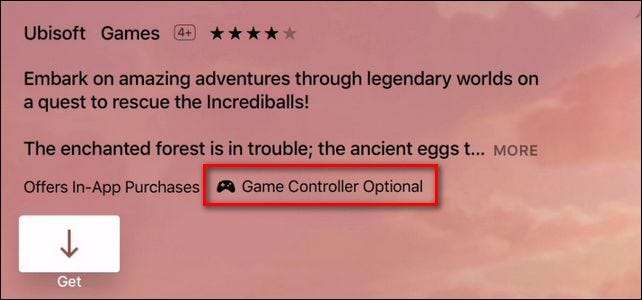
上のスクリーンショットでは、ゲームの説明を見ることができます 。サードパーティのゲームコントローラーをサポートするAppStoreの各ゲームエントリには、アプリの説明に「ゲームコントローラーオプション」というテキストが含まれます。
互換性のあるコントローラーの選択
発売時に、Appleは公式に1つのコントローラーを宣伝しています。 SteelSeriesニンバス ($ 50)これはAppleTV用に特別に設計されています。ただし、AppleがApple TVの公式コントローラーとして非公式に宣伝しているからといって、他のBluetoothコントローラーを使用できないわけではありません。コントローラがMFi認定(iOS / Apple互換性に関するAppleの認定プロセス)である限り、AppleTVと問題なくペアリングできます。
そのため、SteelSeries Nimbusを使用している間は、新しいコントローラーを購入する前に、最初に持っている既存のMFi認定Bluetoothコントローラーを試すこともできます。また、を覗いてみたくなるかもしれません マッドキャッツCTRLi ($ 48)と マッドマイクロキャッツC.T.R.L.i ($ 50)および他の互換性のあるSteelSeriesコントローラー SteelSeries Stratus ($56)。
これらのBluetoothコントローラの品質は高いですが、必ずしも安価ではありません。手元にあるBluetoothコントローラーを手に取って試してみることを強くお勧めします。ペアリングされていない場合、またはゲームでうまく機能しない場合は、いつでもアップグレードを検討できます。
サードパーティ製コントローラーとAppleTVのペアリング
ゲームの互換性とコントローラーの互換性を確認する方法を確認したので、コントローラーをAppleTVにペアリングします。幸い、これは単純なプロセスであり、コントローラーをセットアップするよりも、コントローラーとゲームを選択するのにはるかに多くの時間を費やす可能性があります。

コントローラを設定するには、Apple TVのホーム画面から開始し、リモコンのトラックパッドを使用して[設定]アイコンに移動します。

メインの[設定]メニューのリストから[リモートとデバイス]を選択します。

「リモートとデバイス」メニュー内で「Bluetooth」を選択します。
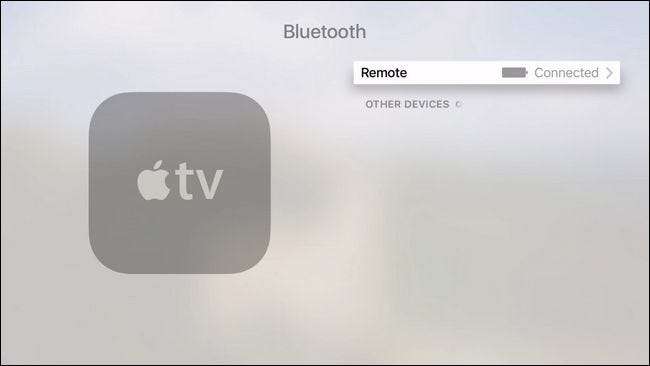
ここには、現在AppleTVとペアリングされているすべてのBluetoothデバイスが表示されます。現在、ストックのApple TVリモコン以外にペアリングされているデバイスはありません(上のスクリーンショットに示されているように、接続されて完全に充電されています)。
今こそ、サードパーティのリモコンを手に取り、ペアリングシーケンスを開始するときです。通常、コントローラーは、専用のペアリングボタン(多くの場合、バッテリーコンパートメントの下に隠れているか、コントローラーの上部にある小さな邪魔にならないボタン)を押すか、ホーム/メニューボタンを押したままにしてペアリングモードになります。 。

SteelSeries Nimbusの場合、上の写真に示すように、リモコンの上部に専用のペアリングボタンがあります。ボタンを数秒間押し続けます。数秒後、デバイスは「その他のデバイス」の下のBluetoothデバイスメニューに表示されます。
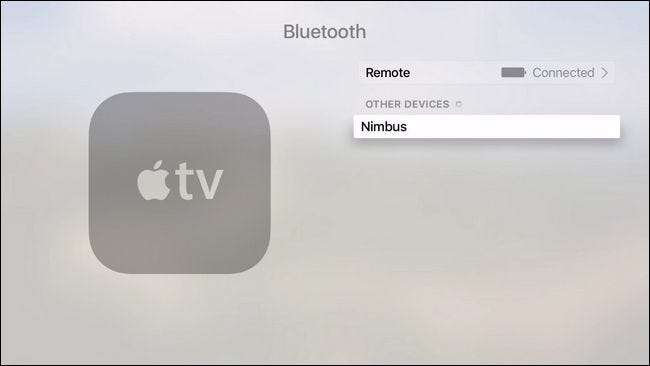
ペアリングプロセスはほぼ完了です。最後のステップは、上のスクリーンショットに示されているように、デバイスリストに表示されたばかりのアイテムを選択し、トラックパッドボタンをクリックすることです。
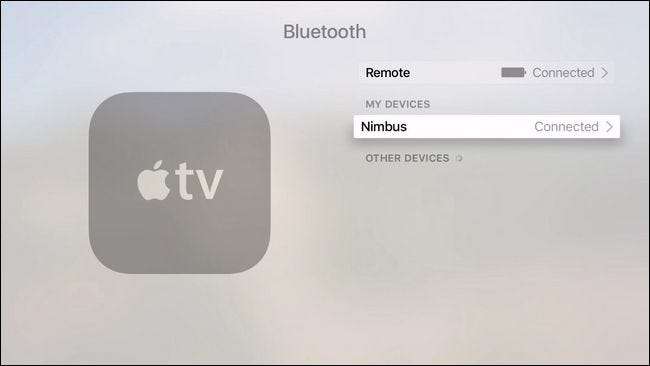
それを選択すると、Apple TV側でペアリングを確認する方法であり、「マイデバイス」リストのエントリの横に「接続済み」と表示されます。
この時点で、コントローラーはApple TVと正常にペアリングされ、ゲームプレイを楽しむ準備ができているだけでなく、コントローラーを使用してApple TV内を移動することもできます(XboxOneなどの完全なゲームコンソールでコントローラーを使用して操作するのと同じです)。コンソールダッシュボードの周り)。
Apple TVについて差し迫った質問がありますか? [email protected]にメールを送っていただければ、できる限りお答えします。






